كيفية الرجوع من نسخة macOS beta 15 إلى النسخة المستقرة في عام 2025؟ [4 طرق]
 سلطان محمد
سلطان محمد- تحديث في2024-06-13 إلى Mac Tips
إذا كنت تواجه العديد من الأخطاء أو المشكلات مع macOS Beta 15، فقد يكون من الضروري الترقية إلى إصدار مستقر لاستعادة موثوقية النظام الخاص بك. في حين أن ترقية نظام التشغيل الخاص بك تكون نسبياً بسيطة، فإن التراجع إلى إصدار أقدم يكون أكثر تعقيداً وغالباً ما يمكن أن يؤدي إلى فقدان البيانات.
سيرشدك هذا الدليل من خلال أربع طرق لـ التراجع من macOS Beta 15 إلى إصدار مستقر، مما يساعدك في اختيار أفضل خيار لاحتياجاتك.
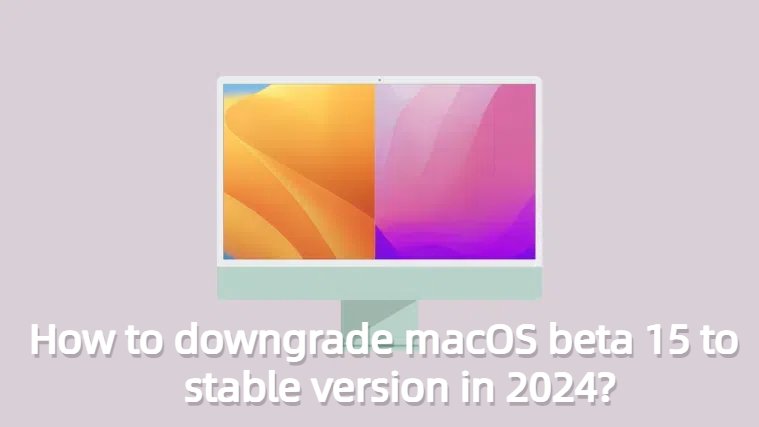
- الجزء 1: كل ما تحتاج لمعرفته حول macOS beta 15
- الجزء 2: كيفية التراجع عن macOS beta 15؟ [4 طرق]
- الطريقة 1: كيفية التراجع عن macOS beta 15 باستخدام Time Machine
- الطريقة 2: كيفية التراجع عن macOS beta 15 ببضع نقرات؟ - إصلاح نظام UltFone iOS حار
- الطريقة 3: التراجع عن macOS Beta 15 إلى الإصدار المستقر 14 عبر Macintosh HD (فقدان البيانات)
- الطريقة 4: التراجع عن macOS Beta 15 إلى Sonoma عبر macOS Recovery؟
- الجزء 3: أمور يجب أن تعرفها قبل التراجع عن macOS
الجزء 1: كل ما تحتاج لمعرفته حول macOS beta 15
1. متى سيتم إصدار macOS beta 15؟
من المقرر أن يتم الكشف عن macOS 15، الإصدار القادم من macOS، في مؤتمر WWDC 2024، وذلك يوم الاثنين، 10 يونيو. بعد عرضه في مؤتمر المطورين العالمي، سيتم توزيع النسخ التجريبية في نفس اليوم، مما يبدأ فترة اختبار على مدى الأشهر القادمة. ستتيح هذه المرحلة التجريبية للمستخدمين تجربة الميزات والتحسينات الجديدة في macOS 15 وتقديم ملاحظاتهم طوال فصل الصيف. أخيرًا، من المتوقع أن يتم إصدار macOS 15 للجمهور في الخريف، بعد الانتهاء من فترة الاختبار والتنقيح.
2. هل من الممكن التراجع عن macOS beta 15؟
إذا قمت بترقية جهازك إلى macOS 15 beta على أمل تجربة الميزات الجديدة، فقد تواجه مشكلات مثل التعطل، وتقليل عمر البطارية، وعدم الاستقرار العام. نتيجة لذلك، إذا كنت تتعامل مع عدد كبير من الأخطاء أو المشكلات، فمن الضروري التراجع إلى إصدار مستقر. يمكنك اختيار التراجع عن macOS Beta 15 إلى Sonoma، لكن يجب أن تعلم أن العملية معقدة. إذا كنت تفكر في هذا الإجراء، تابع القراءة لتجنب التسبب في أضرار لا رجعة فيها لجهازك.
3. Precautions Before Downgrading macOS Beta 15
- Back up Your Data: Ensure you have a complete backup of your system using Time Machine or another reliable backup solution.
- Download Necessary Files: Obtain the installer for the version of macOS you want to revert to and have it ready.
- Check Compatibility: Verify that your Mac is compatible with the version of macOS you plan to install.
- Stable Internet Connection: Ensure you have a reliable internet connection for downloading and installing updates.
إذا كنت تستخدم إصدارًا تجريبيًا من macOS 15 عند وصوله، أو إذا لم تتمكن من الرجوع إلى الإصدار النهائي من macOS Sonoma من الإصدار التجريبي باستخدام الخطوات أعلاه، قد ترغب في محاولة ما يلي.
الجزء 2: كيفية التراجع عن macOS beta 15؟ [4 طرق]
الطريقة 1: كيفية التراجع عن macOS beta 15 باستخدام Time Machine
إذا كنت تستخدم Time Machine لعمل نسخ احتياطية لجهازك Mac، يمكنك العودة بسهولة إلى إصدار macOS السابق. اتبع هذه الخطوات:
- 1. قم بتوصيل محرك النسخ الاحتياطي Time Machine بجهاز Mac الخاص بك.
- 2. أعد تشغيل جهازك Mac واضغط باستمرار على مفاتيح Command (⌘) و R لدخول وضع الاسترداد.
- 3. حدد 'استعادة من نسخة احتياطية Time Machine' واتبع التعليمات التي تظهر على الشاشة.
- 4. بمجرد الانتهاء، أعد تشغيل جهازك وسيتم التراجع تلقائيًا إلى Sonoma بعد إعادة التشغيل. يعمل هذا العملية أيضًا للتراجع إلى إصدارات النظام الأخرى مثل macOS Ventura.
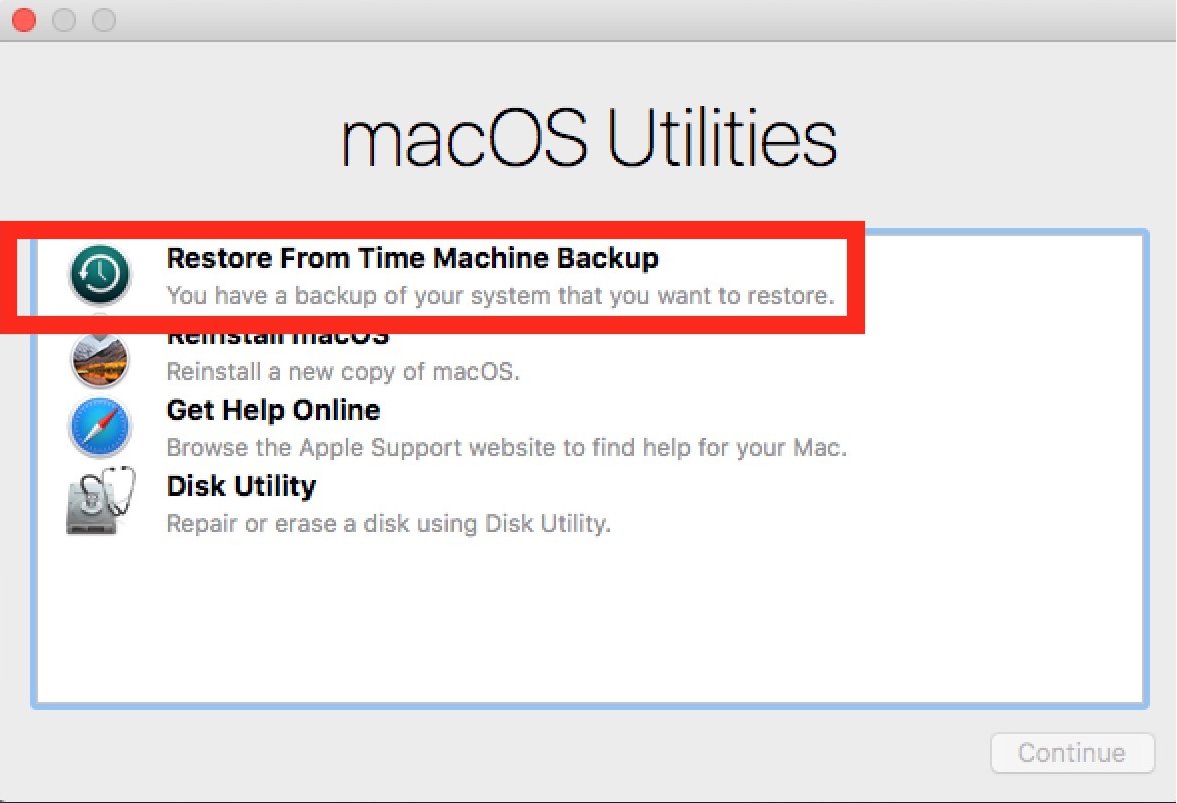
الطريقة 2: كيفية التراجع عن macOS beta 15 ببضع نقرات؟ - إصلاح نظام UltFone iOS
حارإذا كنت ترغب في التراجع عن macOS 15 beta بدون نسخ احتياطي باستخدام Time Machine وتجنب فقدان البيانات، UltFone iOS System Repair هي خيار رائع.
بفضل مجموعة ميزاتها الشاملة وواجهتها السهلة الاستخدام، يمكن لهذا البرنامج التنزيل التراجع بشكل فعال عن macOS 15 beta إلى Sonoma مجانًا، مع إصلاح أكثر من 200 مشكلة مختلفة في macOS والحفاظ على ملفاتك ومعلوماتك الشخصية. بالإضافة إلى ذلك، فإنه سهل الاستخدام، حتى إذا كنت لا تمتلك خبرة تقنية.
لماذا تختار أداة التراجع UltFone iOS؟
- مجاني للتراجع عن macOS 15 beta إلى Sonoma دون فقدان البيانات أو استخدام Time Machine.
- إصلاح أكثر من 200 مشكلة مختلفة في macOS، بما في ذلك تعطل التطبيقات، أخطاء التثبيت، ومشاكل الاتصال بالشبكة.
- إصلاح مشاكل الإقلاع وإعادة تثبيت البرامج الأساسية المفقودة لتحسين أداء النظام.
- واجهة مستخدم سهلة الاستخدام مع تعليمات تدريجية لعمليات سهلة.
- يدعم عدة إصدارات من macOS، بما في ذلك macOS 15 beta، Sonoma، Ventura، وBig Sur.
- متوافق مع كل من أجهزة Mac القائمة على Intel وأجهزة Mac القائمة على M1.
إليك كيفية التراجع عن macOS beta 15 إلى Sonoma باستخدام أداة التراجع UltFone iOS:
- الخطوة 1 قم بتوصيل كل من أجهزة Mac الخاصة بك وقم بتشغيل أداة التراجع UltFone iOS على جهاز الكمبيوتر الخاص بك. انقر فوق "المزيد من الميزات" في الزاوية السفلية اليسرى من الواجهة.
- الخطوة 2 حدد وضع "تخفيض النظام"، بغض النظر عما إذا كنت تستخدم إصدارًا تجريبيًا أو نهائيًا. انقر على الزر المناسب.
- الخطوة 3 ستقوم البرنامج بالكشف تلقائيًا عن إصدار macOS الخاص بك واقتراح خيارات التراجع. قم بتنزيل حزمة البرنامج الثابت عن طريق النقر على "تنزيل".
- الخطوة 4 إذا كنت مستعدًا، انقر على "بدء التراجع".
- الخطوة 5 أثناء تنفيذ البرنامج، انتظر بصبر مع التأكد من أن الأجهزة متصلة حتى يتم التراجع بنجاح عن macOS. انتظر لحظة، حيث تم تنزيل macOS بنجاح.
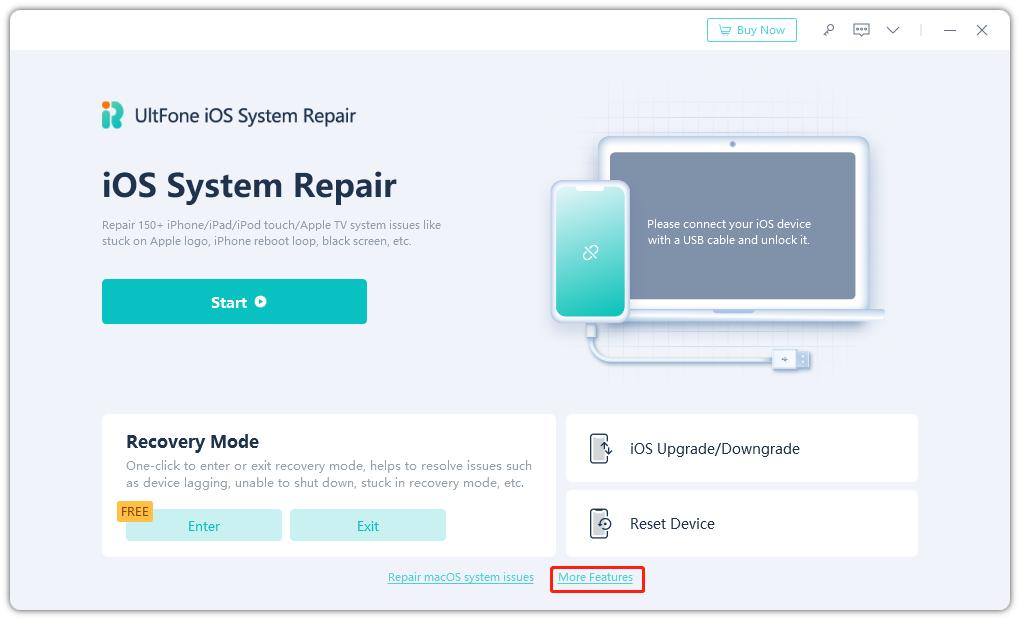
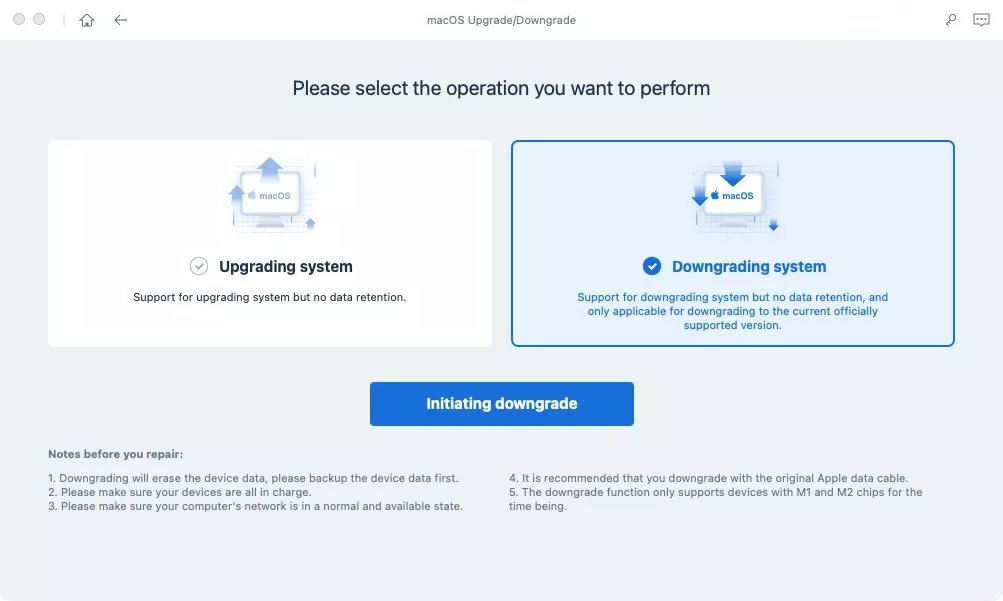
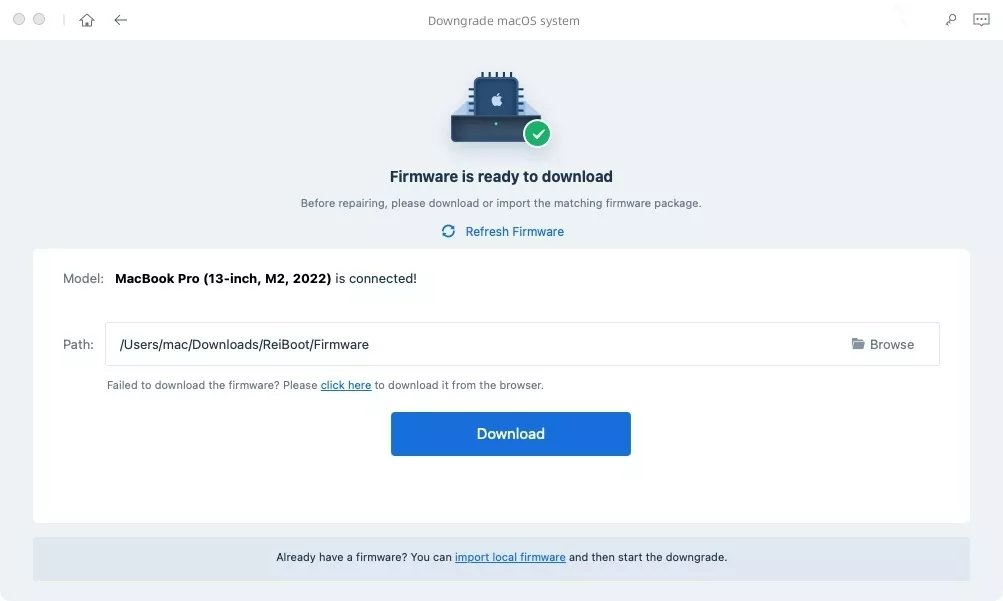
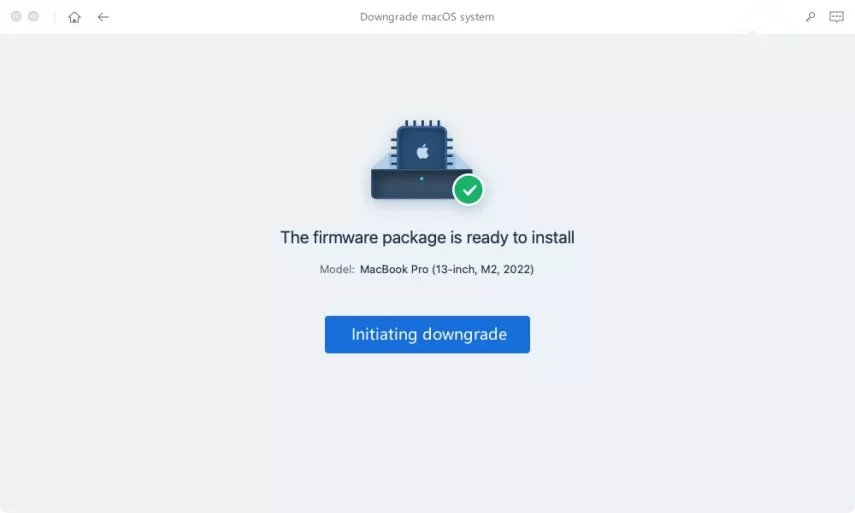
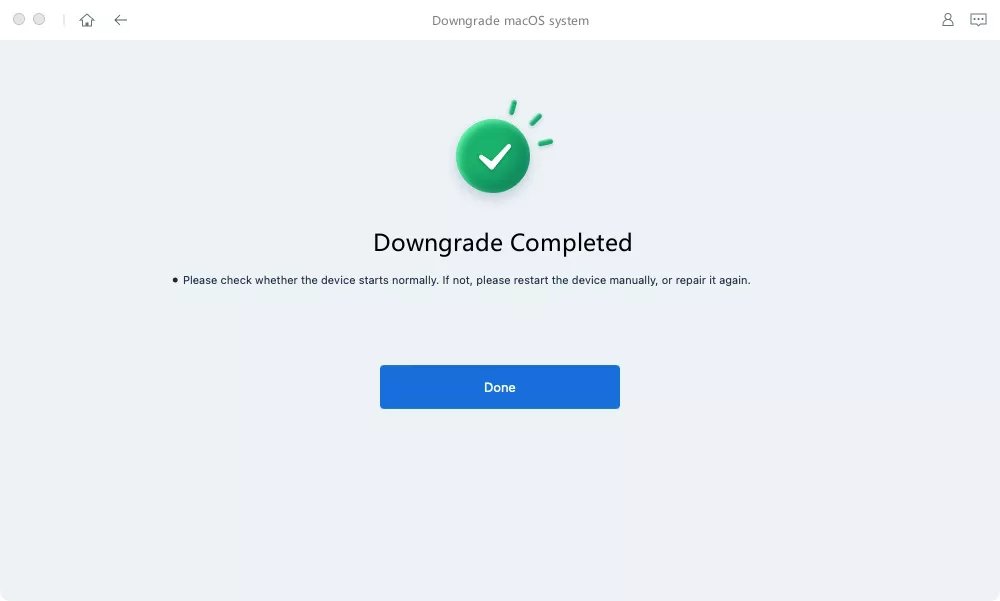
الطريقة 3: التراجع من macOS Beta 15 إلى الإصدار الثابت 14 عبر Macintosh HD (فقدان البيانات)
الطريقة الثالثة الفعالة للتراجع إلى macOS 14 هي باستخدام Macintosh HD. سيؤدي هذا العملية إلى محو جميع البيانات على جهازك Mac، لذا تأكد من نسخ جميع المعلومات الهامة قبل المتابعة.
- 1. قم بتوصيل جهاز تخزين خارجي يحتوي على نسخة احتياطية من بياناتك.
- 2. أعد تشغيل Mac الخاص بك. لطرازات M1 أو M2، اضغط على زر الطاقة أثناء التشغيل. بينما يجب على مستخدمي Intel الضغط والاحتفاظ بمفاتيح Command + R. عند ظهور الخيارات على الشاشة، حدد "Options" واستمر.
- 3. افتح أداة Disk Utility، حدد القرص المسمى "System Volume [Macintosh HD]"، واختر "Erase". قم بتأكيد عملية "مسح Mac" واتبع التعليمات لإعادة التشغيل.
- 4. بعد إعادة التشغيل، تأكد من وجود اتصال بالإنترنت عبر WiFi أو Ethernet.
- 5. في واجهة المساعد، قم بتنشيط جهاز Mac الخاص بك ثم انقر على "خروج" للدخول مرة أخرى إلى وضع الاسترداد.
- 6. حدد "إعادة تثبيت macOS Sonoma" واتبع معالم الإعداد لتثبيته على قرص النظام [Macintosh HD].
- 7. اقرأ ووافق على شروط وأحكام اتفاقية الترخيص، ثم انقر على "متابعة".
- 8. اختر محرك الأقراص المستهدف لتثبيت macOS واتبع التعليمات لإكمال التثبيت حتى يتم تثبيت macOS بنجاح على جهاز Mac الخاص بك.
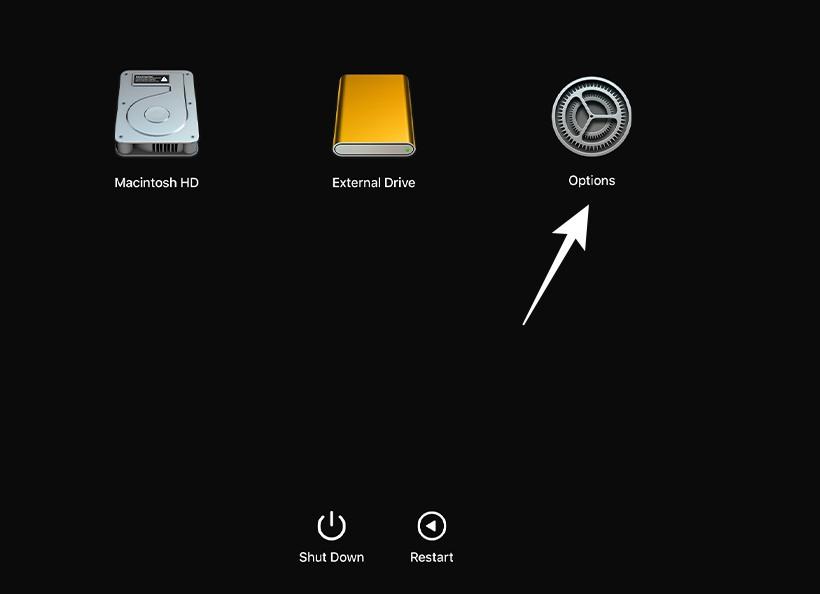
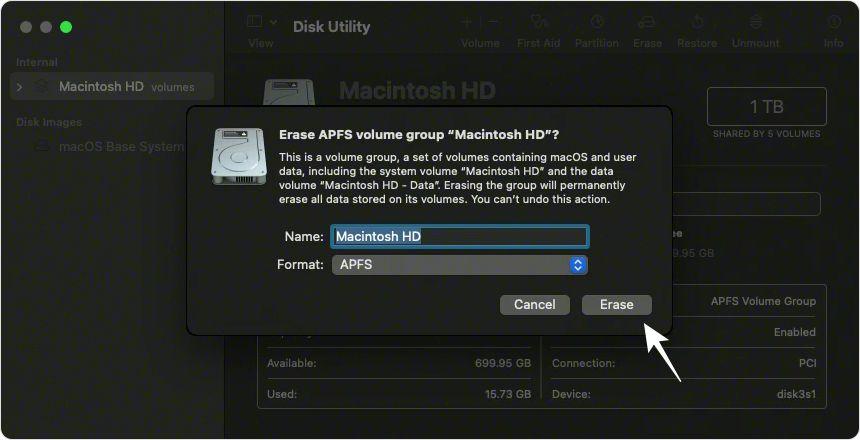
سيؤدي هذا الطريق إلى فقدان البيانات، لذا تأكد من نسخ ملفاتك قبل المتابعة.
- 1. أوقف جهاز Mac الخاص بك تمامًا. تأكد من أن الكمبيوتر قد تم إيقاف تشغيله بالكامل.
- 2. قم بتشغيل جهاز الكمبيوتر الخاص بك واضغط على مفاتيح Shift + Option + Cmd + R على الفور. لاحظ أن وقت البدء قد يكون أطول من المعتاد حيث يقوم استعادة macOS بالتحميل.
- 3. بمجرد تحميل شاشة أدوات macOS، حدد "إعادة تثبيت macOS" (أو "إعادة تثبيت OS X") وانقر على متابعة.
- 4. اتبع التعليمات لتحديد قرص التشغيل الخاص بك، ثم انقر على "تثبيت".
- 5. اتبع التعليمات التي تظهر على الشاشة لإكمال عملية التثبيت المتبقية.
- 6. بعد اكتمال التثبيت، قم بإستعادة ملفاتك من النسخ الاحتياطي الذي أنشأته.
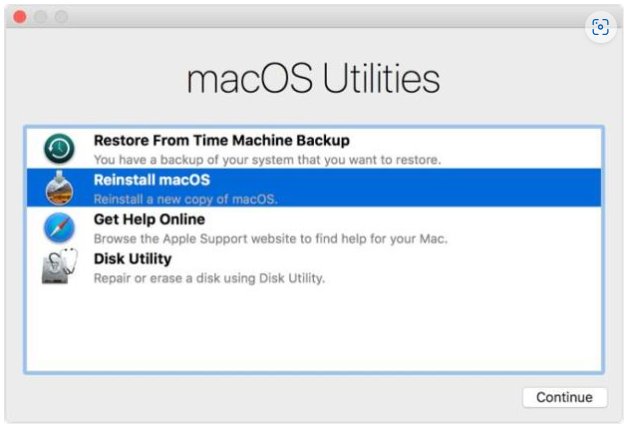
الجزء 3: الأمور التي يجب أن تعرفها قبل خفض macOS
قبل أن تبدأ في خفض macOS، هناك عدة عوامل مهمة يجب أن تنظر فيها. النسخ الاحتياطي لبياناتك أمر بالغ الأهمية لأن عملية الخفض ستمسح كل شيء على قرص الصلب الخاص بك. تأكد من أن لديك نسخة احتياطية كاملة لتجنب أي فقدان للبيانات.
س1: هل يمكنني إيقاف تحديثات النسخة التجريبية بدلاً من الخفض؟
نعم، يمكنك إيقاف تحديثات النسخة التجريبية دون الخفض. سيتوقف جهازك عن تلقي تحديثات النسخة التجريبية المستقبلية، لكنه لن يعيد نظامك إلى الإصدار السابق الاستقراري.
س2: هل سيؤدي خفض macOS beta 15 إلى إلغاء ضماني؟
لا، خفض macOS beta 15 لن يؤدي إلى إلغاء ضمانك. تسمح Apple للمستخدمين بالعودة إلى الإصدار السابق الاستقراري إذا واجهوا مشاكل مع البرمجيات التجريبية.
س3: ماذا أفعل إذا فشلت عملية الخفض؟
إذا فشلت عملية الخفض، قد تواجه أخطاء مثل "لا يمكن خفض الحجم" أو "العملية لم تتم بنجاح. (خطأ 21 في com.apple.buildinfo.preflight.error)". في مثل هذه الحالات، من المستحسن طلب المساعدة من دعم Apple أو استخدام UltFone iOS System Repair لمساعدتك في حل هذه المشكلة.
الختام
في الختام، للمستخدمين الذين يواجهون مشاكل في التوافق أو الأداء، يمكن أن يكون خفض macOS beta 15 حلاً مفيداً. ومع ذلك، نظرًا للمخاطر المحتملة أثناء عملية الخفض، نوصي بشدة باستخدام UltFone iOS System Repair، الخيار الفعّال والآمن وسهل الاستخدام!


 سلطان محمد
سلطان محمد



